Otrzymaj bezpłatne skanowanie i sprawdź, czy twój komputer jest zainfekowany.
USUŃ TO TERAZAby korzystać z w pełni funkcjonalnego produktu, musisz kupić licencję na Combo Cleaner. Dostępny jest 7-dniowy bezpłatny okres próbny. Combo Cleaner jest własnością i jest zarządzane przez RCS LT, spółkę macierzystą PCRisk.
Jakim malware jest Hook?
Hook to bankowe złośliwe oprogramowanie atakujące użytkowników Androida. Hook umożliwia cyberprzestępcom zdalną interakcję z ekranem zainfekowanego urządzenia, eksfiltrację plików, kradzież fraz seed z portfeli kryptowalutowych, przeprowadzanie ataków nakładkowych i nie tylko. Malware Hook należy natychmiast usunąć z zainfekowanych urządzeń.
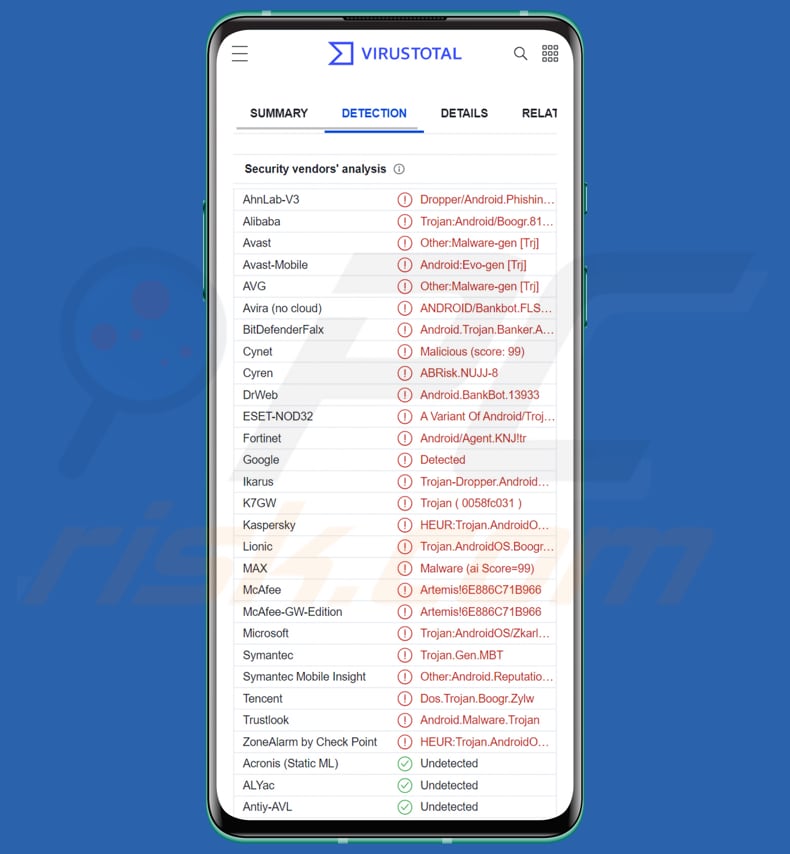
Przegląd malware Hook
Hook ma możliwości narzędzia dostępu zdalnego, które są realizowane za pomocą usług ułatwień dostępu. Może wykonać pełne przejęcie urządzenia (DTO). Ta funkcja umożliwia cyberprzestępcom wykonywanie szerokiej gamy złośliwych działań.
Moduł RAT programu Hook umożliwia cyberprzestępcom wykonywanie określonych gestów machnięcia, robienie zrzutów ekranu, symulowanie kliknięć określonych elementów tekstowych, symulowanie naciśnięć klawiszy, odblokowywanie przewijania urządzenia w górę i w dół, symulowanie długich naciśnięć, uruchamianie i usuwanie określonych aplikacji, włączanie przekazywania połączeń, wysyłanie wiadomości tekstowych wiadomości, otwieranie określonych adresów URL i nie tylko.
Hook można również użyć do pobrania listy plików przechowywanych na zainfekowanym urządzeniu i pobrania określonych plików. Co więcej, to złośliwe oprogramowanie może wyodrębniać frazy początkowe z portfeli kryptowalut Bitcoin, Trust, Mycelium, Blockchain, Samourai, Coinbase, MetaMask i SafePal.
Ponadto Hook może być używany do otwierania WhatsApp, rejestrowania i wysyłania wiadomości za pośrednictwem tej aplikacji oraz uzyskiwania geolokalizacji ofiary. Inne możliwości obejmują przechwytywanie SMS-ów, zbieranie kontaktów, kontrolę połączeń, 2FA i kradzież e-maili, rejestrowanie klawiszy, unikanie programów antywirusowych i zapobieganie jego usunięciu.
Jak wspomniano na początku, Hook może wykonywać ataki nakładkowe. Może wyświetlać fałszywe okna zamiast legalnych aplikacji. Ta funkcja służy do kradzieży poufnych informacji (np. w celu nakłonienia użytkowników do wprowadzenia danych logowania w fałszywych formularzach logowania).
Jego celem jest wiele różnych aplikacji bankowych (np. HSBC, Deutsche Bank, Inbank i Barclays) oraz aplikacji społecznościowych (np. Snapchat, Airbnb, Netflix, WeChat, Tinder, Telegram i innych).
| Nazwa | Malware bankowe Hook |
| Typ zagrożenia | Złośliwe oprogramowanie dla Androida, oprogramowanie szpiegujące, trojan zdalnego dostępu |
| Nazwy wykrycia | Avast (Other:Malware-gen [Trj]), BitDefenderFalx (Android.Trojan.Banker.ACJ), ESET-NOD32 (wariant Android/TrojanDropper.Agent.KNJ), Kaspersky (HEUR:Trojan.AndroidOS.Boogr.gsh), Pełna lista (VirusTotal) |
| Objawy | Urządzenie działa wolno, ustawienia systemowe są zmieniane bez zgody użytkownika, pojawiają się podejrzane aplikacje, znacznie wzrasta zużycie danych i baterii, przeglądarki przekierowują do podejrzanych stron internetowych, wyświetlane są powiadomienia push, połączenia są przekierowywane na nieznane numery. |
| Metody dystrybucji | Fałszywe przeglądarki Chrome dystrybuowane za pomocą Telegramu, kampanii phishingowych i prawdopodobnie aplikacji typu dropper w Google Play. |
| Zniszczenie | Skradzione dane osobowe (prywatne wiadomości, loginy/hasła, dane kart kredytowych, pliki itp.), zmniejszona wydajność urządzenia, szybkie rozładowywanie baterii, zmniejszona prędkość internetu, ogromne straty danych, straty pieniężne, skradziona tożsamość, przejęte konta internetowe. |
| Usuwanie malware (Android) | Aby usunąć infekcje złośliwym oprogramowaniem, nasi badacze bezpieczeństwa zalecają przeskanowanie twojego urządzenia z Androidem legalnym oprogramowaniem chroniącym przed złośliwym oprogramowaniem. Polecamy Avast, Bitdefender, ESET lub Malwarebytes. |
Możliwe zniszczenie
Posiadanie potężnego malware na Androida, umożliwiającego cyberprzestępcom kradzież różnych poufnych informacji, które mogą zostać wykorzystane do kradzieży pieniędzy, kont internetowych, tożsamości itp. Ponadto Hook może być używane do nakłaniania innych użytkowników do infekowania ich urządzeń (i dostarczania informacji, wysyłania pieniędzy, itp.). Dlatego należy je jak najszybciej usunąć z zainfekowanego urządzenia.
Więcej przykładów szkodliwego oprogramowania dla Androida to Pegasus, GodFather i BrasDex.
Jak Hook dostał się na moje urządzenie?
Hook podszywa się pod przeglądarkę Google Chrome i prawdopodobnie inne aplikacje, aby zwabić niczego niepodejrzewających użytkowników do pobrania malware. Jest prawdopodobne, że cyberprzestępcy dystrybuują Hook poprzez kampanie phishingowe, kanały Telegram lub używają Google Play Store, aby nakłonić użytkowników do zainstalowania dropperów.
Jak uniknąć instalacji malware?
Czytaj recenzje aplikacji przed ich pobraniem. Nie pobieraj aplikacji z podejrzanych źródeł. Pobieraj je wyłącznie z oficjalnych witryn i sklepów. Unikaj klikania podejrzanych linków otrzymanych w e-mailach lub SMS-ach. Dbaj o to, aby Google Play Protect był zawsze włączony, a wszystkie zainstalowane aplikacje regularnie aktualizowane.
Nie ufaj ogłoszeniom na podejrzanych witrynach. Używaj renomowanego oprogramowania antywirusowego.
Szybkie menu:
- Wprowadzenie
- Jak usunąć historię przeglądania z przeglądarki Chrome?
- Jak wyłączyć powiadomienia przeglądarki w przeglądarce Chrome?
- Jak przywrócić przeglądarkę Chrome?
- Jak usunąć historię przeglądania z przeglądarki Firefox?
- Jak wyłączyć powiadomienia przeglądarki w przeglądarce Firefox?
- Jak przywrócić przeglądarkę Firefox?
- Jak odinstalować potencjalnie niechciane i/lub złośliwe aplikacje?
- Jak uruchomić urządzenie z Androidem w "Trybie awaryjnym"?
- Jak sprawdzić zużycie baterii przez różne aplikacje?
- Jak sprawdzić zużycie danych przez różne aplikacje?
- Jak zainstalować najnowsze aktualizacje oprogramowania?
- Jak przywrócić system do jego stanu domyślnego?
- Jak wyłączyć aplikacje, które mają uprawnienia administratora?
Usuń historię przeglądania z przeglądarki Chrome:

Stuknij przycisk „Menu" (trzy kropki w prawym górnym rogu ekranu) i w otwartym menu rozwijanym wybierz „Historię".

Stuknij „Wyczyść dane przeglądania". Wybierz zakładkę „ZAAWANSOWANE". Wybierz zakres czasu i typy danych, które chcesz usunąć i stuknij „Wyczyść dane".
Wyłącz powiadomienia przeglądarki w przeglądarce Chrome:

Stuknij przycisk „Menu" (trzy kropki w prawym górnym rogu ekranu) i w otwartym menu rozwijanym wybierz „Ustawienia".

Przewiń w dół, aż zobaczysz opcję „Ustawienia witryny" i kliknij ją. Przewiń w dół, aż zobaczysz opcję „Powiadomienia" i stuknij ją.

Znajdź witryny, które wyświetlają powiadomienia przeglądarki. Stuknij je i kliknij „Wyczyść i zresetuj". Spowoduje to usunięcie uprawnień przyznanych tym witrynom w celu wyświetlania powiadomień. Jednak, jeśli ponownie odwiedzisz tę samą witrynę może ona ponownie poprosić o zgodę. Możesz wybrać czy udzielić tych uprawnień, czy nie (jeśli zdecydujesz się odmówić, witryna przejdzie do sekcji „Zablokowane" i nie będzie już prosić o zgodę).
Przywróć przeglądarkę Chrome:

Przejdź do sekcji „Ustawienia". Przewiń w dół, aż zobaczysz „Aplikacje" i stuknij tę opcję.

Przewiń w dół, aż znajdziesz aplikację „Chrome". Wybierz ją i stuknij opcję „Pamięć".

Stuknij „ZARZĄDZAJ PAMIĘCIĄ", a następnie „WYCZYŚĆ WSZYSTKIE DANE" i potwierdź czynność, stukając „OK". Pamiętaj, że przywrócenie przeglądarki usunie wszystkie przechowywane w niej dane. W związku z tym wszystkie zapisane loginy/hasła, historia przeglądania, ustawienia niestandardowe i inne dane zostaną usunięte. Będziesz także musiał ponownie zalogować się do wszystkich stron internetowych.
Usuń historię przeglądania z przeglądarki Firefox:

Stuknij przycisk „Menu" (trzy kropki w prawym górnym rogu ekranu) i w otwartym menu rozwijanym wybierz „Historię".

Przewiń w dół, aż zobaczysz „Wyczyść prywatne dane" i stuknij tę opcję. Wybierz typy danych, które chcesz usunąć i stuknij „WYCZYŚĆ DANE".
Wyłącz powiadomienia przeglądarki w przeglądarce Firefox:

Odwiedź witrynę, która wyświetla powiadomienia przeglądarki. Stuknij ikonę wyświetlaną po lewej stronie paska adresu URL (ikona niekoniecznie będzie oznaczać „Kłódkę") i wybierz „Edytuj ustawienia witryny".

W otwartym okienku pop-up zaznacz opcję „Powiadomienia" i stuknij „WYCZYŚĆ".
Przywróć przeglądarkę Firefox:

Przejdź do „Ustawień". Przewiń w dół, aż zobaczysz „Aplikacje" i stuknij tę opcję.

Przewiń w dół, aż znajdziesz aplikację „Firefox". Wybierz ją i wybierz opcję „Pamięć".

Stuknij „WYCZYŚĆ DANE" i potwierdź akcję stukając „USUŃ". Pamiętaj, że przywrócenie przeglądarki usunie wszystkie przechowywane w niej dane. W związku z tym wszystkie zapisane loginy/hasła, historia przeglądania, ustawienia niestandardowe i inne dane zostaną usunięte. Będziesz także musiał ponownie zalogować się do wszystkich stron internetowych.
Odinstaluj potencjalnie niechciane i/lub złośliwe aplikacje:

Przejdź do „Ustawienia". Przewiń w dół, aż zobaczysz „Aplikacje" i stuknij tę opcję.

Przewiń w dół, aż zobaczysz potencjalnie niechcianą i/lub złośliwą aplikację. Wybierz ją i stuknij „Odinstaluj". Jeśli z jakiegoś powodu nie możesz usunąć wybranej aplikacji (np. wyświetla się komunikat o błędzie), spróbuj użyć „Trybu awaryjnego".
Uruchom urządzenie z Androidem w „Trybie awaryjnym":
„Tryb awaryjny" w systemie operacyjnym Android tymczasowo wyłącza uruchamianie wszystkich aplikacji innych firm. Korzystanie z tego trybu to dobry sposób na diagnozowanie i rozwiązywanie różnych problemów (np. usuwanie złośliwych aplikacji, które uniemożliwiają to, gdy urządzenie działa „normalnie").

Naciśnij przycisk „Zasilanie" i przytrzymaj go, aż zobaczysz ekran „Wyłącz". Stuknij ikonę „Wyłącz" i przytrzymaj ją. Po kilku sekundach pojawi się opcja „Tryb awaryjny" i będzie ją kliknąć, aby ponownie uruchomić urządzenie.
Sprawdź zużycie baterii przez różne aplikacje:

Przejdź do „Ustawień". Przewiń w dół, aż zobaczysz opcję „Konserwacja urządzenia" i stuknij ją.

Stuknij „Baterię" i sprawdź użycie każdej aplikacji. Legalne/oryginalne aplikacje są zaprojektowane tak, aby zużywać jak najmniej energii, aby zapewnić najlepsze wrażenia użytkownika i oszczędzać energię. Dlatego wysokie zużycie baterii może wskazywać, że aplikacja jest złośliwa.
Sprawdź wykorzystanie danych przez różne aplikacje:

Przejdź do „Ustawień". Przewiń w dół, aż zobaczysz opcję „Połączenia" i stuknij ją.

Przewiń w dół, aż zobaczysz „Użycie danych" i wybierz tę opcję. Podobnie jak w przypadku baterii, legalne/oryginalne aplikacje są zaprojektowane tak, aby maksymalnie zminimalizować zużycie danych. Dlatego znaczne wykorzystanie danych może wskazywać na obecność złośliwej aplikacji. Pamiętaj, że niektóre złośliwe aplikacje mogą być zaprojektowane do działania tylko wtedy, gdy urządzenie jest połączone z siecią bezprzewodową. Z tego powodu należy sprawdzić użycie danych mobilnych i Wi-Fi.

Jeśli znajdziesz aplikację, która wykorzystuje znaczące dane, mimo że nigdy jej nie używasz, zdecydowanie zalecamy jej natychmiastowe odinstalowanie.
Zainstaluj najnowsze aktualizacje oprogramowania:
Utrzymywanie aktualności oprogramowania to dobra praktyka zapewniająca bezpieczeństwo urządzeń. Producenci urządzeń nieustannie publikują różne łatki bezpieczeństwa i aktualizacje Androida, aby naprawić błędy i luki, które mogą być wykorzystywane przez cyberprzestępców. Nieaktualny system jest znacznie bardziej podatny na ataki. Dlatego zawsze należy upewnić się, że oprogramowanie urządzenia jest aktualne.

Przejdź do „Ustawień". Przewiń w dół, aż zobaczysz opcję „Aktualizacje oprogramowania" i stuknij ją.

Stuknij opcję „Pobierz aktualizacje ręcznie" i sprawdź, czy są dostępne aktualizacje. Jeśli tak, zainstaluj je natychmiast. Zalecamy również włączenie opcji „Pobieraj aktualizacje automatycznie". Pozwoli to systemowi powiadomić cię o wydaniu aktualizacji i/lub zainstalować ją automatycznie.
Przywróć system do stanu domyślnego:
Wykonanie „Resetu do ustawień fabrycznych" to dobry sposób na usunięcie wszystkich niechcianych aplikacji, przywrócenie ustawień systemowych do wartości domyślnych i ogólne wyczyszczenie urządzenia. Pamiętaj również, że wszystkie dane w urządzeniu zostaną usunięte, w tym zdjęcia, pliki wideo/audio, numery telefonów (przechowywane w urządzeniu, a nie na karcie SIM), wiadomości SMS itd. Oznacza to, że urządzenie zostanie przywrócone do stanu początkowego/fabrycznego.
Możesz także przywrócić podstawowe ustawienia systemowe lub po prostu ustawienia sieciowe.

Przejdź do „Ustawienia". Przewiń w dół, aż zobaczysz opcję „Informacje o telefonie" i stuknij ją.

Przewiń w dół, aż zobaczysz opcję „Przywróć" i stuknij ją. Teraz wybierz akcję, którą chcesz wykonać:
„Przywróć ustawienia" – przywróć wszystkie ustawienia systemowe do domyślnych;
„Przywróć ustawienia sieciowe" – przywróć wszystkie ustawienia związane z siecią do domyślnych;
„Przywróć dane fabryczne" – przywróć cały system i całkowicie usuń wszystkie zapisane dane.
Wyłącz aplikacje, które mają uprawnienia administratora:
Jeśli złośliwa aplikacja otrzyma uprawnienia administratora, może poważnie uszkodzić system. Aby urządzenie było jak najbardziej bezpieczne, zawsze sprawdzaj, które aplikacje mają takie uprawnienia i wyłączaj te, które nie powinny.

Przejdź do „Ustawień". Przewiń w dół, aż zobaczysz opcję „Blokadę ekranu i bezpieczeństwo" i stuknij ją.

Przewiń w dół, aż zobaczysz „Inne ustawienia zabezpieczeń". Stuknij tę opcję, a następnie stuknij „Aplikacje administratora urządzenia".

Zidentyfikuj aplikacje, które nie powinny mieć uprawnień administratora. Stuknij je, a następnie stuknij „WYŁĄCZ".
Często zadawane pytania (FAQ)
Jakie są największe problemy, jakie może powodować malware?
Malware może służyć do kradzieży pieniędzy i tożsamości, przejmowania kontroli nad kontami online, dokonywania nieuczciwych zakupów, szyfrowania plików, wstrzykiwania dodatkowego malware, wydobywania kryptowaluty i nie tylko.
Jaki jest cel malware Hook?
Hook to złośliwe oprogramowanie bankowe o możliwościach trojana zdalnego dostępu. Może przeprowadzać ataki nakładkowe, wydobywać frazy źródłowe z portfeli kryptowalutowych, zapisywać naciśnięcia klawiszy, pobierać pliki, otwierać strony internetowe i wykonywać wiele innych zadań. Więcej informacji na temat malware Hook znajduje się w naszym artykule powyżej.
Jak złośliwe oprogramowanie Hook przeniknęło do mojego komputera?
Wiadomo, że Hook infekuje urządzenia poprzez fałszywe przeglądarki Google Chrome. Cyberprzestępcy wykorzystują kanały Telegramu i kampanie phishingowe, aby nakłonić użytkowników do zainfekowania urządzeń za pomocą Hook. Mogą również używać aplikacji strojanizowanych (dropperów) w sklepie Google Play.
Czy Combo Cleaner ochroni mnie przed malware?
Tak, Combo Cleaner usuwa złośliwe oprogramowanie z zainfekowanych urządzeń. Może wykryć prawie każde znane malware. Zaawansowane złośliwe oprogramowanie zwykle ukrywa się głęboko w systemie. Dlatego ofiary muszą uruchomić pełne skanowanie systemu, aby je usunąć.
Udostępnij:

Tomas Meskauskas
Ekspert ds. bezpieczeństwa, profesjonalny analityk złośliwego oprogramowania
Jestem pasjonatem bezpieczeństwa komputerowego i technologii. Posiadam ponad 10-letnie doświadczenie w różnych firmach zajmujących się rozwiązywaniem problemów technicznych i bezpieczeństwem Internetu. Od 2010 roku pracuję jako autor i redaktor Pcrisk. Śledź mnie na Twitter i LinkedIn, aby być na bieżąco z najnowszymi zagrożeniami bezpieczeństwa online.
Portal bezpieczeństwa PCrisk jest prowadzony przez firmę RCS LT.
Połączone siły badaczy bezpieczeństwa pomagają edukować użytkowników komputerów na temat najnowszych zagrożeń bezpieczeństwa w Internecie. Więcej informacji o firmie RCS LT.
Nasze poradniki usuwania malware są bezpłatne. Jednak, jeśli chciałbyś nas wspomóc, prosimy o przesłanie nam dotacji.
Przekaż darowiznęPortal bezpieczeństwa PCrisk jest prowadzony przez firmę RCS LT.
Połączone siły badaczy bezpieczeństwa pomagają edukować użytkowników komputerów na temat najnowszych zagrożeń bezpieczeństwa w Internecie. Więcej informacji o firmie RCS LT.
Nasze poradniki usuwania malware są bezpłatne. Jednak, jeśli chciałbyś nas wspomóc, prosimy o przesłanie nam dotacji.
Przekaż darowiznę
▼ Pokaż dyskusję